Jak zapnout iPhone 11, iPhone 11 Pro a iPhone 11 Pro Max
Různé / / August 05, 2021
Apple uvedením Apple iPhone x zcela změnil jejich designovou estetiku. Série iPhone 11, tj. IPhone 11, 11 Pro a 11 Pro Max, i když mají různá jména, sdílejí téměř stejný celkový design. Všichni víme, že pro dosažení designu celé obrazovky Apple šel dopředu a odstranil fyzické domovské tlačítko a místo Touch ID přinesl Face ID. Existují však chvíle, kdy je třeba vynutit spuštění Apple iPhone, aby vstoupil do režimu DFU atd.
A pokud hledáte řešení, jste na správném místě, protože v tomto příspěvku vám dáme průvodce, jak napájet iPhone 11, iPhone 11 Pro a iPhone 11 Pro Max. Dáme vám kompletní průvodce pro provádění operací krok za krokem pro provedení restartu síly a dalších funkcí na vašem iPhone. Pojďme tedy bez dalších okolků rovnou do samotného článku:

Jak zapnout iPhone 11, iPhone 11 Pro a iPhone 11 Pro Max
Níže jsou uvedeny dvě metody, z nichž jedna vysvětluje, jak vynutit restartování iPhonu, a druhá vysvětluje, jak vstoupit do režimu DFU.
Vynutit restartování iPhonu
Bez přítomnosti fyzického domovského tlačítka je trochu matoucí vynutit restartování smartphonu. Apple tuto změnu přinesl uvedením iPhonu 8. Musíte jednoduše stisknout dvě tlačítka hlasitosti (nahoru a dolů) a jedno boční tlačítko na pravé straně.
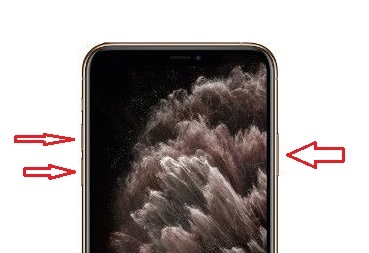
Jakmile stisknete pravé tlačítko spolu s kombinací tlačítka hlasitosti, zobrazí se na vašem zařízení logo Apple. Pokud se logo Apple neobjeví, možná budete muset zařízení nabít, ai když to nepomůže, je čas nechat si iPhone zkontrolovat na čerpací stanici.
Jak vstoupit do režimu DFU na iPhone
Výše uvedenou metodu vynuceného restartování můžete použít v případě, že vaše zařízení zamrzá, vynořuje se s chybami nebo zcela přestane reagovat, tato metoda se může hodit. DFU znamená Aktualizace firmwaru zařízení. Kromě toho tato metoda umožňuje vašemu iPhone aktualizovat firmware a obnovit operační systém, který fungoval perfektně. Tato metoda DFU může být ve skutečnosti dokonalá, pokud jste do zařízení nainstalovali aktualizaci beta a často způsobuje problémy ve vašem iPhone. Pomocí této metody se můžete rychle vrátit zpět k dříve nainstalované verzi softwaru. Ale k tomu všemu musíte mít v zařízení nainstalovanou nejnovější verzi iTunes.
Chcete-li zkontrolovat, zda máte v počítači nainstalovanou nejnovější verzi iTunes, postupujte podle následujících kroků:
- Nejprve zapněte svůj iPhone.
- Nyní jej připojte k počítači pomocí a Blesk na USB kabel.
- Otevřete iTunes v počítači a zkontrolujte, zda se váš iPhone objeví v seznamu zařízení.
- Poté ve svém iPhone stiskněte Zvýšit hlasitost tlačítko bezprostředně následované tlačítkem Snížit hlasitost knoflík.
- Stiskněte a podržte Tlačítko napájení dokud obrazovka vašeho iPhonu nezčerná.
- Uvolněte boční tlačítko a poté podržte obě Boční tlačítko a Snížit hlasitost tlačítko dohromady.
- Poté uvolněte Boční tlačítko, ale pokračujte stisknutím tlačítka Snížit hlasitost knoflík.
- Počkejte alespoň pět sekund, než iTunes rozpoznají, že byl aktivován režim obnovení DFU.
Zobrazí se zpráva s textem „iTunes zjistily iPhone v režimu obnovení. Abyste mohli tento iPhone používat s iTunes, musíte jej obnovit “. Pokud tuto zprávu nevidíte, je třeba provést kroky znovu. Zavřete výzvu k obnovení iTunes a obnovte iPhone zpět do továrního nastavení výběrem Obnovit iPhone. Po spuštění se váš iPhone automaticky ukončí z režimu DFU.
Takže tady to máte z mé strany v tomto příspěvku. Doufám, že se vám tento příspěvek líbil a dokázali jste násilně restartovat svůj iPhone a pomocí režimu DFU obnovit dříve nainstalovanou verzi. Dejte nám vědět v komentářích níže, pokud narazíte na nějaké problémy při sledování některého z výše zmíněných příspěvků. Do dalšího příspěvku... Na zdraví!
Six Sigma and Google Certified Digital Marketer, který pracoval jako analytik pro nejlepší MNC. Technologický a automobilový nadšenec, který rád píše, hraje na kytaru, cestuje, jezdí na kole a relaxuje. Podnikatel a blogger.



